入门必学 在Word中画横线的技巧详解
时间:2015-06-21 来源:互联网 浏览量:
在平时使用word文档的时候,正常来说,会使用到横线和下划线,而且在使用Word制作一些试卷或者书籍的时候,用到最多。虽说这是个不起眼的小操作,但是对于一些不常用Word的朋友来说是比较困难的。下面小编就为大家介绍几种非常常见而且比较简单的画横线技巧,帮助大家快速入门。
第一种Word中画横线:利用“U”加下划线方法:
单击Word界面上的“U”,然后按键盘上的空格键需要多长就按多少个空格,长度自己掌握。

第二种Word中画横线方法:利用绘图工具自制横线:
①单击菜单栏的“视图”-->工具栏-->将“绘图”勾选上;
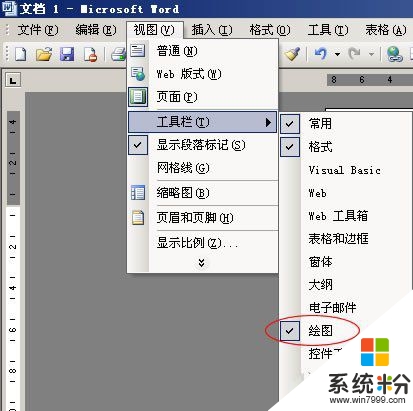
②选择绘图工具栏上的“直线”,然后按住键盘上的“Shift”拖动鼠标可画出直线来;
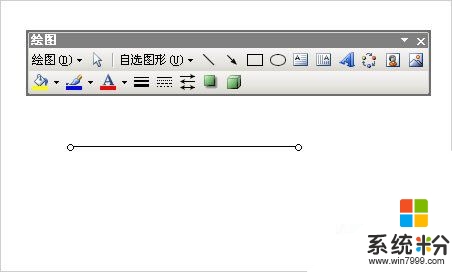
如果对画出来的直线不满意,或者觉得太短、太长等可以通过==>右键单击直线,然后选择“设置自选图形格式”,横线的粗细、长度、颜色、线形等,通通都可以在“设置自选图形格式”中设置。

第三种Word中画横线方法:输入三个“-”、“=”然后回车:
也许这个技巧很多人都不知道,在Word中只要你连续输入三个“-”减号、“=”等于号、“*”星号、“~”波浪号、“#”井号,然后按下键盘上的回车键即可实现一整排横线。(如下图)
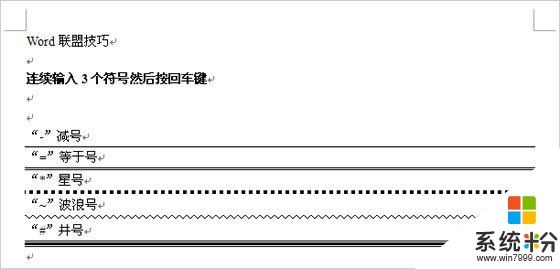 (责任编辑:优优系统)
(责任编辑:优优系统)
我要分享:
相关教程
- ·如何在word中画横线 在word文档中画横线的方法有哪些
- ·word中输入横线要如何来输入 用什么方法可以在word文档中输入横线
- ·word中输入横线的方法 在word中该如何来输入横线
- ·如何在word中划横线? 在word中划横线怎么操作
- ·word页眉如何设置成双横线 如何在word中将页眉上的单横线改为双横线
- ·word表格中如何画斜线?怎么在word表格中画斜线?
- ·戴尔笔记本怎么设置启动项 Dell电脑如何在Bios中设置启动项
- ·xls日期格式修改 Excel表格中日期格式修改教程
- ·苹果13电源键怎么设置关机 苹果13电源键关机步骤
- ·word表格内自动换行 Word文档表格单元格自动换行设置方法
电脑软件热门教程
- 1 如何连接电脑主机与显示器 连接电脑主机与显示器的方法
- 2 mac命令行终端如何创建文件夹 mac命令行终端创建文件夹的方法
- 3 保存为文件格式的图片打不开怎么解决? 保存为文件格式的图片打不开怎么处理?
- 4联想手机如何上facebook,youtube,twitter 联想手机上facebook,youtube,twitter的方法
- 5手机全民k歌怎么投屏到电视上 全民k歌投屏到电视的方法
- 6怎么设置英雄联盟界面全屏;英雄联盟不能全屏怎么办
- 7电脑读不到移动硬盘的解决办法有哪些 电脑读不到移动硬盘无法解决
- 8Windows8.1电脑蓝牙不能收发文件怎么解决? Windows8.1电脑蓝牙不能收发文件的解决方法
- 9怎么查看自己的电脑是否支持64位系统 查看自己的电脑是否支持64位系统的方法
- 10电脑怎样一直亮屏不自动锁屏 电脑屏幕常亮设置方法
